

|
办公软件是指可以进行文字处理、表格制作、幻灯片制作、图形图像处理、简单数据库的处理等方面工作的软件。目前办公软件朝着操作简单化,功能细化等方向发展。办公软件的应用范围很广,大到社会统计,小到会议记录,数字化的办公,离不开办公软件的鼎力协助。另外,政府用的电子政务,税务用的税务系统,企业用的协同办公软件,这些都属于办公软件。 相信很多用户的工作中都会使用到3dmax这款软件,最近一些新用户就询问3dmax中是怎么贴图的?下面文章就为你们带来了3dmax中贴图的具体操作流程。 首先我们先打开3dmax 然后随便创建一个“平面”  接着打开“材质编辑器”,选中第一颗材质球,快捷键是m  然后找到“贴图”,点击“贴图”—勾选“漫反射颜色”—点击“none”—打开“材质/贴图浏览器”—选择“位图”—点击“确定”—选中一张你要贴图的图片—点击“打开”    然后给材质球贴图之后,材质球有了图片  接着点击要要上贴图的物体,图2,点击“将材质指定给选定对象”,图3,点击“在视口中显示表转贴图”   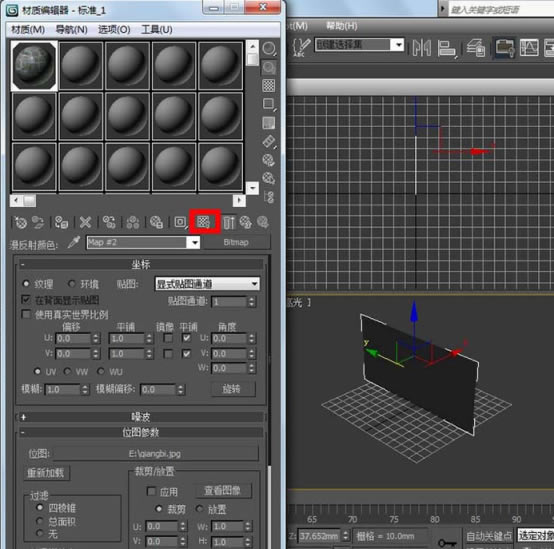 最后成功贴图,是不是很简单呢。 根据上文讲解的3dmax中贴图的具体操作流程,相信大家应该都学会了吧! Office办公软件是办公的第一选择,这个地球人都知道。除了微软Office,市面上也存在很多其他Office类软件。 |
温馨提示:喜欢本站的话,请收藏一下本站!